电脑录制软件视频时如何添加声音?
- 数码百科
- 2025-04-04
- 4
- 更新:2025-03-27 01:40:29
随着信息技术的飞速发展,视频内容创作成为了许多个人和企业推广产品、分享知识的重要手段。而录制高质量视频的同时添加声音,尤其是背景音乐或配音,能够极大地提升视频的吸引力和专业度。电脑上录制软件视频时如何才能有效地添加声音呢?本文将为您提供详尽的指导。
选择合适的录制软件
在开始之前,您需要选择一个适用于您的电脑的录制软件。市场上有许多优质的选择,如OBSStudio、Camtasia、Bandicam等。这些软件通常都支持在录制视频的同时添加声音。
OBSStudio
OBSStudio是一个开源且功能强大的录制和直播软件,它可以录制高清视频并实时捕捉音频。
Camtasia
Camtasia是专业级别的屏幕录制和视频编辑软件,它提供丰富的编辑功能,包括音频的添加和调整。
Bandicam
Bandicam以高效录制游戏和屏幕内容而闻名,同时也能在录制过程中添加和编辑音频。
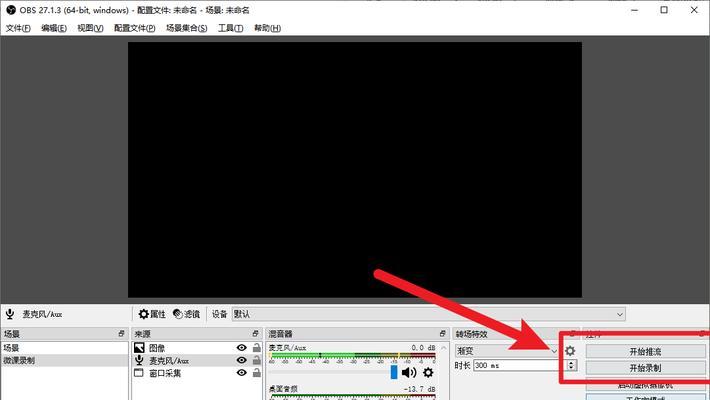
安装并设置录制软件
下载并安装您选择的录制软件后,需进行必要的设置以确保在录制过程中顺利添加声音。
配置音频输入
大多数录制软件都能支持多个音频源的输入。您需要进入软件的音频设置部分,配置您的麦克风或其他输入设备。确保在录制视频时,声音来源被正确设置为您的首选输入设备。
设置系统声音
如果需要录制系统声音(如电脑播放的音乐或影片中的音效),请确保系统声音在音频设置中也被包括。

录制过程中的声音添加
一切设置妥当后,您就可以开始录制视频了,在录制过程中添加声音主要有以下几种方式:
在录制前添加背景音乐
您可以选择好背景音乐文件,将其拖拽至软件的音频轨道中,或在软件中设置好音乐文件的来源,确保录制时能够同时捕捉到背景音乐。
实时配音
在录制屏幕的同时,您还可以使用麦克风实现实时配音。只需启用麦克风,并在录制过程中自由发言即可。
后期添加声音
一些软件还支持后期编辑,您可以录制完毕后,将录制的视频与单独录制的声音文件进行混合,调整音量,确保声音质量。

注意事项
在添加声音的过程中,有几点您需要特别注意:
避免录制时的噪音干扰,保持环境安静。
确保声音与视频内容同步,避免延时或错位。
在剪辑过程中,要仔细调整声音的音量,避免声音过大或过小。
常见问题解答
问:如果我想在录制后添加声音,有什么好的建议吗?
答:您可以在录制完毕后使用视频编辑软件(如AdobePremierePro)打开录制的视频文件,并新建一个音频轨道,导入您想要添加的声音文件进行混合。
问:声音和视频的同步性如何保证?
答:在录制时,尽量使用制作精良的音频设备,并通过软件的同步选项来调整。如果是后期添加声音,同步则主要依赖于剪辑过程中的手动调整。
问:我可以用手机录制声音吗?
答:您当然可以使用手机录制声音,只要后期将手机录制的声音文件与电脑录制的视频文件同步混合即可。
问:录制中出现声音断断续续的情况,怎么办?
答:这可能是由于电脑性能不足或音频采样率设置过高等原因。建议更新音频驱动,调整录音采样率,或在系统后台关闭不必要的程序,释放更多资源给录音软件。
通过以上介绍,您应该已经明白了电脑录制软件视频时如何添加声音。只要按照步骤细心操作,相信您能够制作出既有质量又有创意的视频作品。记得不断实践和探索,以提升视频制作技巧和效果。











